วิธีปิดคอมพิวเตอร์จากโทรศัพท์ของคุณ

วิธีปิดคอมพิวเตอร์จากโทรศัพท์ของคุณ
หากคุณพบข้อผิดพลาดของฮาร์ดไดรฟ์ เช่น ข้อผิดพลาดในการอ่าน/เขียน และเสียงรบกวน ถึงเวลาตรวจสอบฮาร์ดไดรฟ์ของคุณแล้ว เพราะข้อผิดพลาดเหล่านี้อาจส่งผลต่อประสิทธิภาพโดยรวมของคอมพิวเตอร์ Windows มียูทิลิตี้ในตัวสำหรับตรวจสอบฮาร์ดไดรฟ์ การสแกนฮาร์ดไดรฟ์โดยใช้การตรวจสอบข้อผิดพลาดสามารถช่วยวินิจฉัยและแก้ไขข้อผิดพลาดของฮาร์ดไดรฟ์ได้หลากหลาย ฮาร์ดไดรฟ์ที่ฟอร์แมตโดยใช้ระบบไฟล์ FAT32 ควรตรวจสอบข้อผิดพลาดประมาณเดือนละครั้ง
ก่อนที่จะดำเนินการขั้นตอนต่อไป ขอแนะนำให้ปิดโปรแกรมที่เปิดอยู่ทั้งหมดและบันทึกข้อมูลของคุณ
หากต้องการเข้าถึงเครื่องมือตรวจสอบข้อผิดพลาดของดิสก์ ให้ไปที่My Computerและคลิกขวาที่พาร์ติชันดิสก์ที่คุณต้องการตรวจสอบ เลือกคุณสมบัติจากรายการ
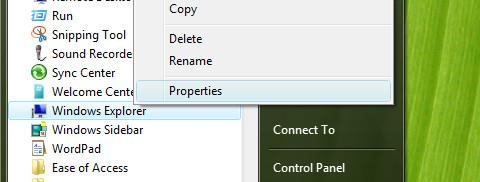
จะปรากฏกล่อง Local Disk Properties ขึ้นมา คลิกที่แท็บ Toolsดังภาพด้านล่าง
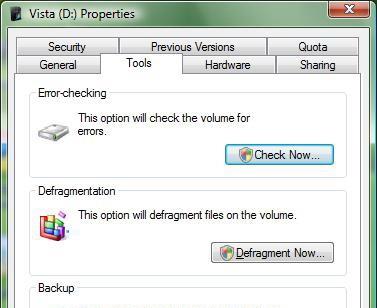
ตอนนี้คุณจะเห็นเครื่องมือตรวจสอบข้อผิดพลาด เครื่องมือจัดเรียงข้อมูล และการสำรองข้อมูล คลิกที่ช่องทำเครื่องหมายทันทีในส่วนการตรวจสอบข้อผิดพลาด
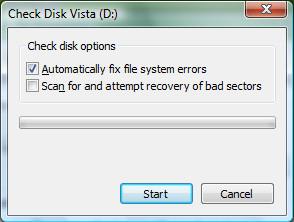
ยูทิลิตี้มีสองตัวเลือก ตัวเลือกแรกจะขจัดข้อผิดพลาดของระบบและเป็นตัวเลือกที่แนะนำสำหรับผู้ใช้ส่วนใหญ่แต่ถ้าคุณเป็นผู้ใช้ขั้นสูงและต้องการตรวจสอบข้อผิดพลาดทุกข้อก่อนที่ยูทิลิตี้จะแก้ไขข้อผิดพลาดเหล่านั้น คุณก็สามารถปล่อยให้ตัวเลือกนี้ไม่ต้องทำเครื่องหมายได้
ตัวเลือกที่สองจะสแกนหาเซกเตอร์เสียในฮาร์ดไดรฟ์แต่จะไม่แก้ไขปัญหาฮาร์ดแวร์ แต่จะพยายามย้ายไฟล์จากเซกเตอร์เสีย
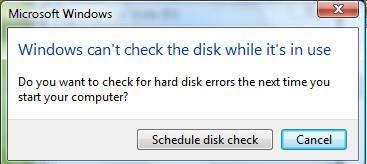
หากต้องการดำเนินการต่อ ให้กำหนดเวลาการตรวจสอบดิสก์ในการเริ่มต้นระบบครั้งถัดไปโดยคลิกที่กล่องกาเครื่องหมายกำหนดเวลาการตรวจสอบดิสก์
การใช้พรอมต์คำสั่ง
คุณยังสามารถตรวจสอบดิสก์ของคุณเพื่อหาข้อผิดพลาดจากพรอมต์คำสั่งได้
ไปที่ เมนู StartเปิดRunพิมพ์chkdskแล้วกด Enter
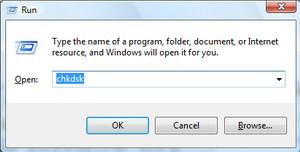
หากคุณต้องการให้ Chkdsk แก้ไขข้อผิดพลาดโดยอัตโนมัติด้วย ให้พิมพ์chkdsk /fแทน chkdsk การเรียกใช้ยูทิลิตี้นี้ผ่านพรอมต์คำสั่งไม่จำเป็นต้องรีบูตเครื่อง
ทางเลือกอื่น – เครื่องสแกนดิสก์ Ariolic
หากคุณไม่ต้องการใช้ยูทิลิตี้ในตัว คุณสามารถใช้Ariolic Disk Scannerซึ่งมีอินเทอร์เฟซภาพที่สวยงาม เป็นแอปพลิเคชันพกพาที่คุณสามารถพกพาไปได้ง่ายๆ ใน USB หรือแฟลชไดรฟ์ แต่ข้อตำหนิเพียงอย่างเดียวคือซอฟต์แวร์นี้จะตรวจสอบเฉพาะข้อผิดพลาดบนฮาร์ดไดรฟ์เท่านั้น ไม่เหมือนกับโปรแกรมตรวจสอบดิสก์ในตัวที่สามารถแก้ไขข้อผิดพลาดได้เช่นกัน
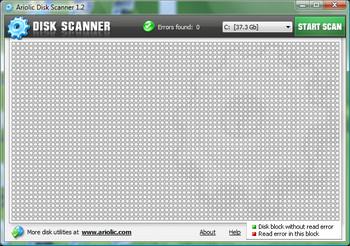
บางครั้งการตรวจสอบดิสก์จะเริ่มต้นโดยอัตโนมัติเมื่อปิดเครื่องกะทันหันหรือไฟดับ แม้จะดูน่ารำคาญ แต่การปล่อยให้ยูทิลิตี้ทำงานของมันเองเพื่อป้องกันการสูญเสียข้อมูลและการเสียหายของดิสก์ในอนาคตก็เป็นสิ่งที่ดี
วิธีปิดคอมพิวเตอร์จากโทรศัพท์ของคุณ
Windows Update ทำงานร่วมกับรีจิสทรีและไฟล์ DLL, OCX และ AX ต่างๆ เป็นหลัก หากไฟล์เหล่านี้เสียหาย คุณสมบัติส่วนใหญ่ของ
ชุดการป้องกันระบบใหม่ ๆ ผุดขึ้นมาอย่างรวดเร็วในช่วงนี้ โดยทั้งหมดนำโซลูชันการตรวจจับไวรัส/สแปมมาด้วย และหากคุณโชคดี
เรียนรู้วิธีเปิดบลูทูธบน Windows 10/11 ต้องเปิดบลูทูธไว้เพื่อให้อุปกรณ์บลูทูธของคุณทำงานได้อย่างถูกต้อง ไม่ต้องกังวล ง่ายๆ เลย!
ก่อนหน้านี้ เราได้ตรวจสอบ NitroPDF ซึ่งเป็นโปรแกรมอ่าน PDF ที่ดีซึ่งยังช่วยให้ผู้ใช้สามารถแปลงเอกสารเป็นไฟล์ PDF ด้วยตัวเลือกต่างๆ เช่น รวมและแยกไฟล์ PDF
คุณเคยได้รับเอกสารหรือไฟล์ข้อความที่มีอักขระซ้ำซ้อนหรือไม่? ข้อความนั้นมีเครื่องหมายดอกจัน เครื่องหมายยัติภังค์ ช่องว่าง ฯลฯ จำนวนมากหรือไม่?
หลายๆ คนถามถึงไอคอนรูปสี่เหลี่ยมผืนผ้าเล็กๆ ของ Google ที่อยู่ถัดจาก Start Orb ของ Windows 7 บนแถบงานของฉัน จนในที่สุดฉันก็ตัดสินใจที่จะเผยแพร่สิ่งนี้
uTorrent เป็นไคลเอนต์เดสก์ท็อปที่ได้รับความนิยมสูงสุดสำหรับการดาวน์โหลดทอร์เรนต์ แม้ว่ามันจะทำงานได้อย่างสมบูรณ์แบบสำหรับฉันใน Windows 7 แต่บางคนก็พบปัญหา
อาจมีแอปพลิเคชันหลายตัวที่คุณในฐานะผู้ใช้ทั่วไปอาจคุ้นเคยเป็นอย่างดี เครื่องมือฟรีที่ใช้กันทั่วไปส่วนใหญ่มักต้องติดตั้งอย่างยุ่งยาก
ฉันมีความทรงจำดีๆ จากวัยเด็กของฉันเกี่ยวกับซิทคอมทางทีวีเรื่อง Mr.Belvedere ซึ่งเครื่องมือที่เราจะพูดถึงนี้ได้ชื่อมาจากซิทคอมทางทีวีเรื่องนี้







